win11蓝牙驱动显示最新但连接不上?解决方法在这里!
更新时间:2023-07-15 10:42:58作者:yang
win11蓝牙驱动显示最新但连接不上,近日不少用户反映他们的Win11电脑最新更新了蓝牙驱动程序,但是却无法正常连接蓝牙设备,这个问题让用户感到非常困扰,因为蓝牙已经成为了现代数字生活中必不可少的一部分。那么出现连接不上的情况该如何解决呢?
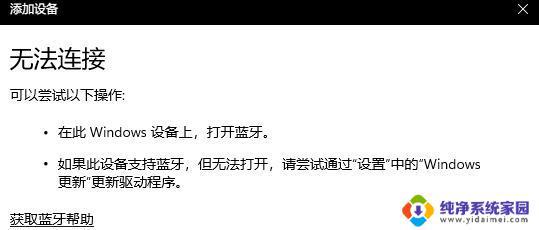
win11蓝牙无法连接怎么办?
方法一:
1、首先我们在下方任务栏中点击搜索按钮,搜索并进入“设备管理器”。
2、然后在设备管理器中找到我们的蓝牙设备,右键选中它。点击“更新驱动”即可。
3、如果在设备管理器中找不到蓝牙设备,那我们可以下载一个鲁大师。在其中更新驱动。
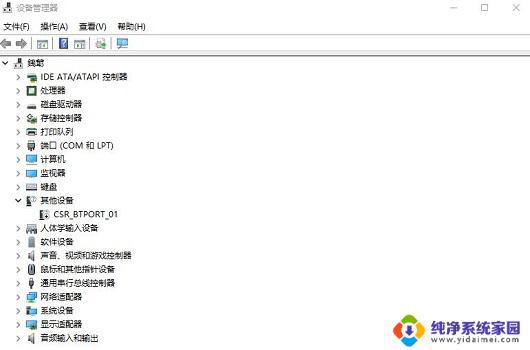
方法二:
1、首先我们通过开始菜单进入“设置”。
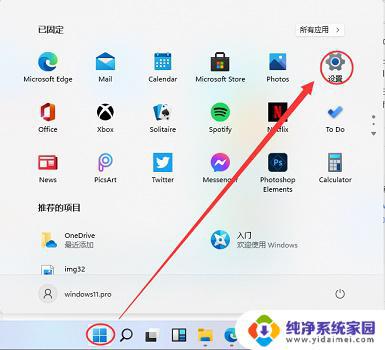
2、在设置界面中找到“devices”设备。
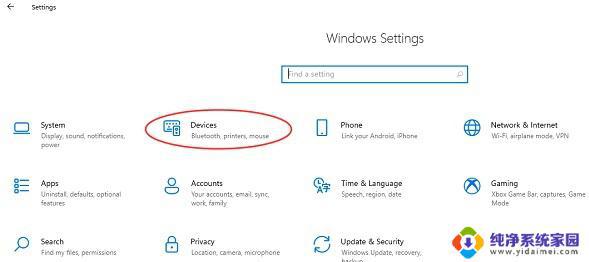
3、然后点击“Bluetooth”选项,再将下方的开关设置为“开”即可。
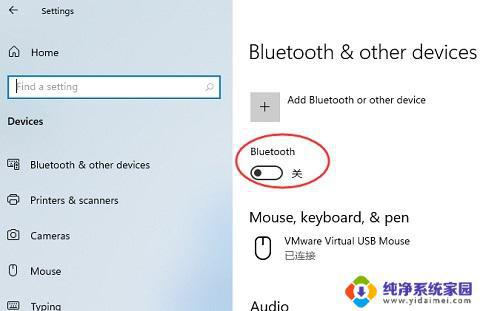
以上就是Win11蓝牙驱动器显示最新版本但无法连接的所有内容,如果您遇到了同样的问题,请参考本文提供的解决方法,我们希望这些方法能对您有所帮助。
win11蓝牙驱动显示最新但连接不上?解决方法在这里!相关教程
- 蓝牙耳机连接不上win11 win11电脑手机蓝牙已配对但无法连接的解决方法
- win11蓝牙一直正在连接 Win11蓝牙配对成功但无法连接怎么办
- Win11不显示电池剩余时间?解决方法在这里!
- 电脑和手机蓝牙配对成功但连接不上 Win11电脑和手机蓝牙配对成功但无法连接
- win11笔记本连接不上蓝牙耳机 Win11蓝牙耳机无法连接怎么办
- win11无线蓝牙模块慢半拍 Win11系统蓝牙连接慢的解决方法
- win11蓝牙耳机无法连接 Win11蓝牙耳机无法使用的解决办法
- Win11 Microsoft Store打不开?解决方法在这里!
- Win11系统没有蓝牙驱动怎么办?解决方法详解
- Win11实时保护显示有其他防病毒程序?解决方法在这里!
- win11如何关闭协议版本6 ( tcp/ipv6 ) IPv6如何关闭
- win11实时防护自动开启 Win11实时保护老是自动开启的处理方式
- win11如何设置网页为默认主页 电脑浏览器主页设置教程
- win11一个屏幕分四个屏幕怎么办 笔记本如何分屏设置
- win11删除本地账户登录密码 Windows11删除账户密码步骤
- win11任务栏上图标大小 win11任务栏图标大小调整方法